O Google Slides é uma plataforma concorrente do Microsoft PowerPoint, mas carece de muitos dos recursos que amamos deste último. Ainda assim, isso não significa que seja impossível trazer um pouco de tempero à sua apresentação do Google Slides. Uma das coisas que podemos fazer é adicionar notas a uma apresentação do Google Slides . Esse é um recurso útil se você for o tipo de pessoa que gosta de fazer anotações para ajudar na apresentação. Sem falar que essas notas não devem ser visíveis para o público ou então não terão mais aquela sensação profissional.

Como usar o Google Slides com anotações do orador
Usar o recurso Notas no Apresentações Google é mais fácil do que você imagina, portanto, se quiser aprender, siga as etapas descritas aqui para usar uma apresentação do Apresentações Google com Notas do orador:
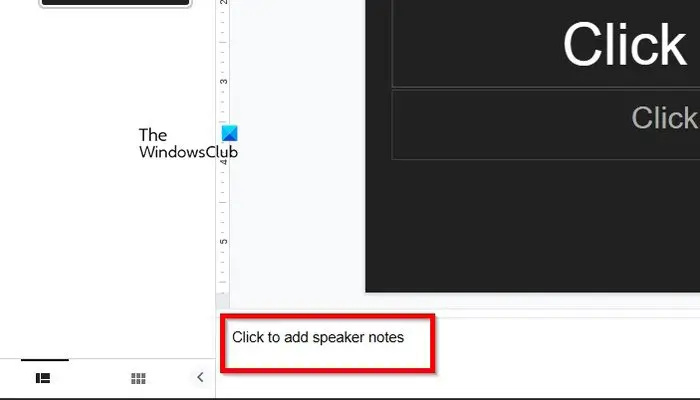
desligue o ecrã inteligente do Windows 10
A primeira coisa que você deseja fazer aqui é abrir uma apresentação do Google Slides. Lembre-se de que você precisará de uma conta do Google, portanto, se ainda não criou uma, vá em frente e faça-a.
- Abra o navegador da Web de sua preferência e navegue até slides.google.com.
- Faça login com sua conta do Google, se solicitado.
- Clique em Blank ou abra uma apresentação já criada.
- Olhe para a parte inferior da apresentação.
- Você verá um corpo de texto que diz – Clique para adicionar notas do orador .
- Clique no corpo do texto e digite sua primeira nota para uso futuro.
É possível adicionar notas a mais de um slide, então faça o que deve ser feito.
- Para iniciar sua apresentação do Google Slides depois de criar suas anotações do orador, olhe para a faixa de opções.
- Procure Slideshow e clique na seta apontando para baixo.
- Ele revelará um menu suspenso.
- A partir desse menu, clique em Visualização do apresentador.
- Duas páginas serão abertas em apenas um breve momento.
- Um mostra sua apresentação e o outro suas anotações do orador.
- Clique no botão Avançar para passar para o outro slide da apresentação.
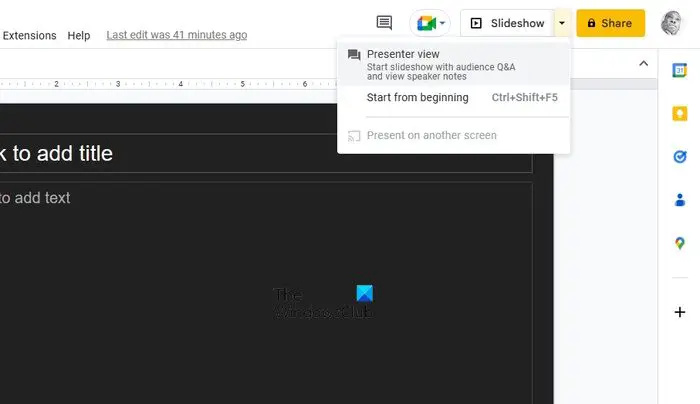
LER : Dicas e truques do Google Slides e recursos avançados
skype para compartilhamento de tela de negócios não está funcionando
Como imprimir Google Slides com notas do orador
Em termos de impressão de Apresentações Google com anotações do orador, siga as etapas abaixo:
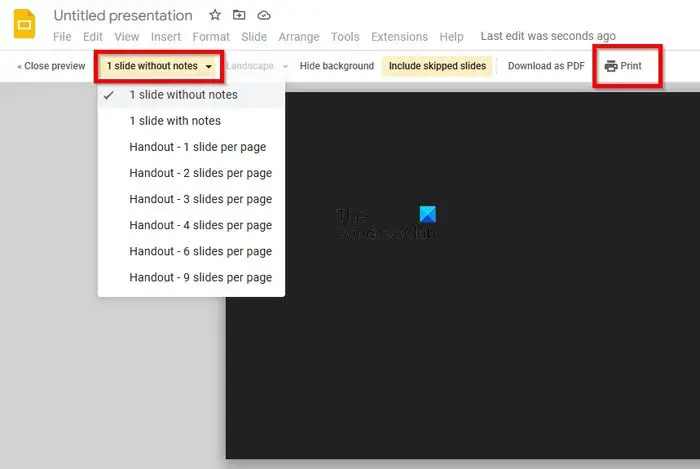
- Primeiro, clique na guia Arquivo.
- Você deve ver um menu suspenso simples.
- Selecione a opção que diz, Configurações de impressão e visualização.
- Clique na opção que diz, 1 slide com notas.
- No menu suspenso, certifique-se de que 1 slide com nota esteja selecionado.
- Para concluir a tarefa, pressione o botão Imprimir e pronto.
LER : Como adicionar um link no Google Slides
Você pode apresentar o Apresentações Google e ver as anotações do orador?
Sim, isso pode ser feito. Basta abrir uma apresentação do Apresentações Google e procurar o botão Apresentação de slides. Clique na seta apontando para baixo e selecione a opção Exibição do apresentador. Por fim, clique em Nota do orador e você poderá visualizar as notas ao fazer uma apresentação.
Como você imprime slides com anotações do orador do apresentador?
Comece fazendo login no Google Slides depois de abrir a página oficial em seu navegador. Uma vez dentro, clique na guia Arquivo e selecione a opção Configurações de impressão. Em seguida, você deve escolher 1 slide sem anotações e clicar no botão Imprimir para iniciar a ação.














![A referência da fonte de dados não é válida no Excel [Corrigir]](https://prankmike.com/img/excel/DD/data-source-reference-is-not-valid-in-excel-fix-1.png)
